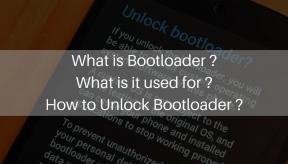Kako pretvoriti video ili audio datoteke pomoću Wondershare UniConverter
Uobičajeni Problemi / / August 05, 2021
Prilagođeni ROM | CyanogenMod | Android aplikacije | Ažuriranje firmvera | MiUi | Sve dionice ROM | Lineage OS |
Wondershare je ime na koje ste sigurno naišli ako ste se ikad bavili uređivanjem video zapisa. ali ne samo uređivanje video zapisa, audio i konverter, ova tvrtka sa sjedištem u Shenzhenu proslavila se izdavanjem jednostavnih aplikacija u rasponu od uredskih aplikacija poput PDFelementa do uslužnih aplikacija poput dr.fone, DVD Creatori Recoverit Pro. Wondershare Filmora i dalje je najbolja aplikacija za uređivanje videozapisa za početnike koja je uvelike olakšala uređivanje videozapisa. Izrada dobrog video sadržaja jednako je važna kao i dostupnost na svim platformama. Format u kojem ste izvezli videozapis može ili ne mora raditi na određenom distribucijskom kanalu ili uređaju ili je veličina izlazne datoteke prevelika. U takvim slučajevima dobro dođe video pretvarač. Korištenje video pretvarača ponekad može biti frustrirajuće kad morate proći kroz vodiče i vodiče kako biste shvatili kako izvršiti čak i neke osnovne zadatke u video pretvaraču. Ali kao i uvijek Wondershare je tu da spasi svojim jednostavnim i brzim video pretvaračem nazvanim UniConverter.
Wondershare UniConverter može se koristiti za pretvaranje video i audio datoteka u bilo koji od 1000+ dostupnih formata. Evo kratkog vodiča za pretvorbu audio i video datoteka pomoću Wondershare UniConverter:
Pretvorite video datoteke u bilo koji oblik (MP4, Web, AVI i drugi):
- Otvori Wondershare UniConverter App. Dočekat će vas s minimalnim korisničkim sučeljem. Svakako provjerite s lijeve strane jeste li u odjeljku Video pretvarač.

- Ovdje imate dvije mogućnosti ili možete kliknuti gumb + Dodaj datoteke da biste dodali svoju video datoteku ili jednostavno povucite i ispustite datoteku unutar aplikacije.

- Sada ćete moći vidjeti svoju datoteku unutar radnog prostora nakon što se učita. Moći ćete vidjeti detalje poput formata, veličine i razlučivosti vašeg izvora i cilja.
-
Promijeniti željeni izlazni format pojedinačno ako biste trebali dobiti drugu metu.
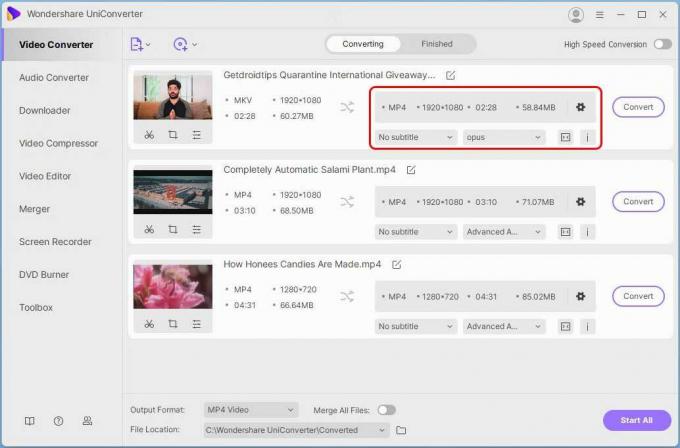
-
Vidjet ćete iskačući okvir, na kartici videozapisa odaberite željeni video format i razlučivost datoteke.
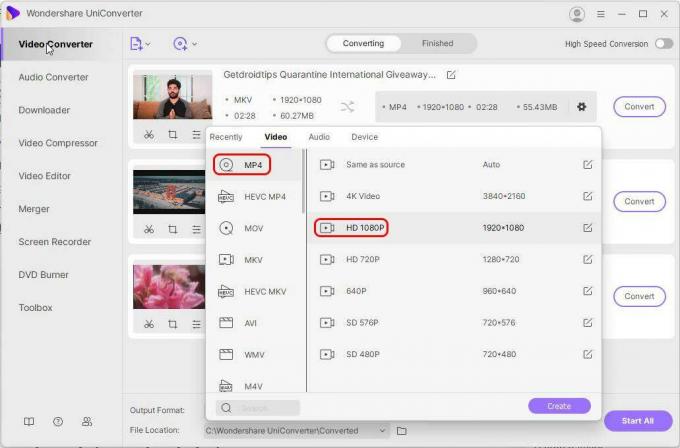
- A nakon toga kliknite Pretvori, pričekajte da se postupak dovrši i gotovi ste.
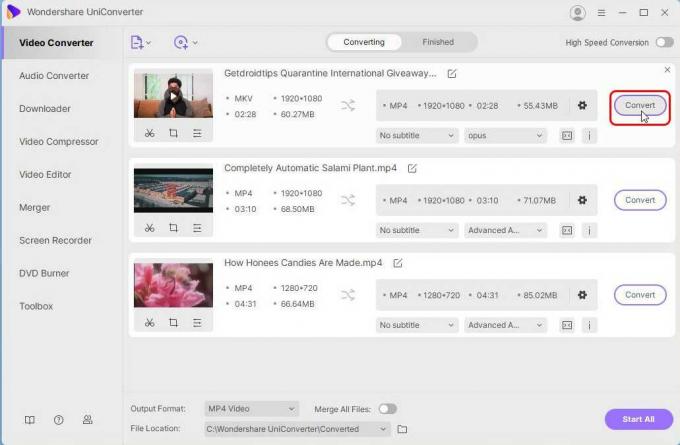
Pretvorite audio datoteke u bilo koji format (Mp3, WAV, M4A i drugi):
- Otvori Wondershare UniConverter App. Ovdje provjerite s lijeve strane jeste li u odjeljku Audio pretvarača.

- Kliknite + Dodaj datoteke i pregledajte i odaberite audio datoteku koju želite pretvoriti ili jednostavno povucite i ispustite datoteku u radni prostor.

- Sada ćete moći vidjeti svoju datoteku unutar radnog prostora nakon što se učita. Moći ćete vidjeti detalje poput formata, veličine i brzine prijenosa vašeg izvora i cilja.
-
Promijeniti željeni izlazni format pojedinačno ako biste trebali dobiti drugu metu.

- Vidjet ćete iskačući okvir, na kartici zvuka odaberite željeni format zvuka i kvalitetu datoteke.

- Sada samo kliknite pretvori, pričekajte da se postupak završi i gotovi ste.

Na ovaj je način jednostavno koristiti Wondershare UniConverter. Tu je i internetska verzija Wondershare UniConvertera na kojoj je možete provjeriti mediji.io. Wondershare aplikacije uvijek su bile prilagođene početnicima i jednostavne za upotrebu, a UniConverter nije iznimka. Besplatna verzija UniConvertera ne pruža vam sve značajke. Wondershare planovi UniConvertera prilično su niske cijene, a ako ste student, to može doseći čak 7,96 USD, a dostupno je i besplatno probno razdoblje.

![Kako instalirati AOSP Android 10 za Haier Alpha A7 [GSI Treble Q]](/f/650077bd339d747c6133776514312d65.jpg?width=288&height=384)